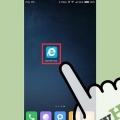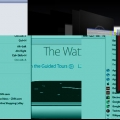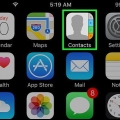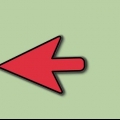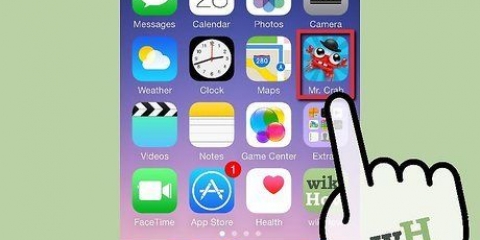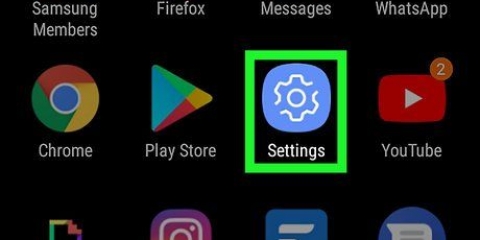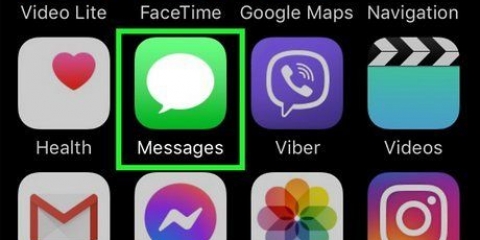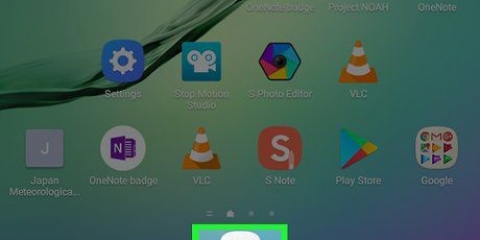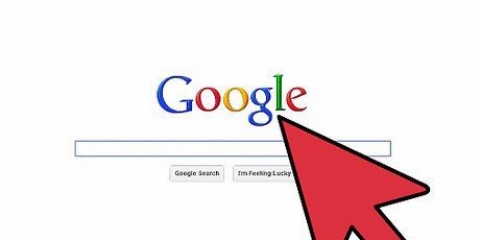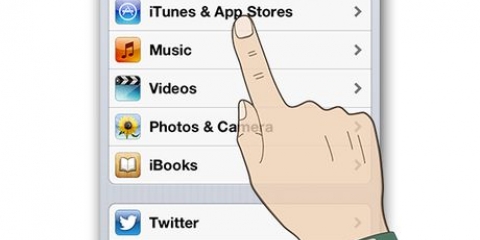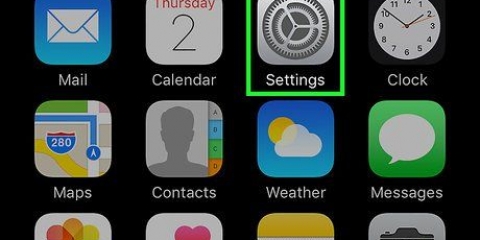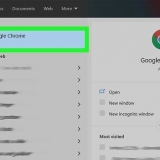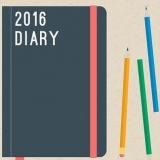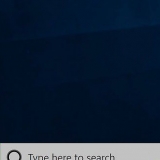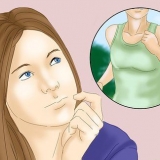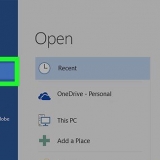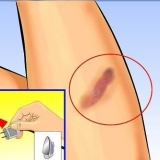Åbn appen Indstillinger. Vælge "Beskeder". Trykke på "Gem beskeder". Vælg, hvor længe du vil beholde dine beskeder. Beskeder, der er ældre end den mulighed, du vælger, slettes automatisk.















Slet iphones browserhistorik
Indhold
Din iPhone gemmer en masse data om, hvad du laver. Normalt bruges disse oplysninger til at gøre tingene lettere for dig, såsom at finde et websted, du har besøgt før, eller finde et ubesvaret opkald. Hvis du er bekymret for, at nogen kan se noget, de ikke burde se, kan du slette historikken for de forskellige tjenester på din iPhone eller slette alle data på din iPhone.
Trin
Metode 1 af 7: Safari-browserhistorik

1. Åbn appen Indstillinger. Du sletter din browserhistorik med appen Indstillinger, ikke Safari-appen. Du kan slette din browserhistorik i Safari, men cookies og autofuldførelsesdata slettes ikke. Sletning af din historie med appen Indstillinger sikrer, at alt bliver slettet.

2. Rul ned og tryk "Safari". Du burde være i stand til at finde denne mulighed i den femte gruppe af muligheder.

3. Rul ned og tryk på i Safari-menuen "Ryd cookies og data". Der vises et vindue, hvor du bliver bedt om at bekræfte dit valg.
Hvis denne knap er grå, skal du deaktivere begrænsningerne for websteder. Gå tilbage til indstillingsmenuen og vælg "Grænser". Indtast din begrænsningskode, og tryk derefter på "Hjemmesider." Vælge "Alle hjemmesider" for at kunne slette din historie. Hvis du ikke har en begrænsningskode, kan du ikke rydde din historik.

4. Bekræft, at du vil slette historikken. Safari-browserhistorik, cache, autofuldførelsesdata og cookies slettes. Din browserhistorik vil også blive slettet på alle andre enheder, hvor du er logget ind med din iCloud-konto.
Metode 2 af 7: Chromes browserhistorik

1. Åbn Chrome-appen. Hvis du bruger Chrome på din iPhone, kan du slette din browserhistorik med selve Chrome-appen.

2. Tryk på menuknappen (⋮), og vælg "Indstillinger". Du skal muligvis rulle ned for at se denne mulighed.

3. Tryk på indstillingen "Privatliv". En ny menu vises med nogle muligheder for at nulstille tingene.

4. Trykke på "Slet browserdata" for at slette din historie. Du bliver bedt om at bekræfte, at du vil slette din historie.

5. Trykke på "Slet alt" for at rydde alle dine browserdata. Dette vil slette din historie, cache, webstedsdata og cookies.

6. Trykke på "Ryd gemte formulardata for automatisk udfyldning" for at slette alle autofuldførelsesdata. Fjerner alle forslag, der vises, når du vælger et tekstfelt.
Metode 3 af 7: Opkaldshistorik

1. Åbn Telefon-appen. Du kan slette din opkaldshistorik, så dine opkald ikke vises på listen over seneste opkald.

2. Tryk på fanen "Nylig". Du vil nu se en liste over alle de numre, du for nylig har ringet til, og de opkald, du har modtaget.

3. Tryk på i øverste højre hjørne "Lave om". Et rødt minustegn vises ud for hver samtale på listen.

4. Tryk på et rødt minustegn for at slette en enkelt samtale. Hvis du trykker på minustegnet ved siden af et opkald, slettes det.

5. Trykke på "Slette" for at slette alle opkald på én gang. Hvis du vil slette hele listen, skal du trykke på i øverste venstre hjørne "Slette". Denne mulighed vises kun, når du klikker "Lave om" tappet. Alle opkald i fanen "Nylig" vil blive fjernet.
Metode 4 af 7: iMessage History

1. Åbn appen Beskeder. Du kan slette sms-samtaler med appen Beskeder.

2. Tryk på knappen "Lave om". Du kan finde denne knap i øverste venstre hjørne.

3. Vælg alle samtaler, du vil slette. Marker afkrydsningsfeltet for hver samtale, du vil slette. Du kan vælge flere samtaler.

4. Når du har valgt samtaler, skal du trykke på "Slet". Alle valgte samtaler slettes med det samme uden at bede om bekræftelse.

5. Skift dine indstillinger for beskedhistorik. Som standard er appen Beskeder indstillet til at beholde alle beskeder for evigt. Du kan justere disse indstillinger, så dine beskeder kun opbevares i et år eller 30 dage. Dette frigør plads og gør din telefon mindre rodet.
Metode 5 af 7: Tastaturhistorik

1. Åbn appen Indstillinger. Hvis du vil fjerne ord tilføjet til din iPhones autokorrekturordbog, kan du gøre det i appen Indstillinger.

2. Vælge "Generel". Du vil nu blive præsenteret for en liste over almindelige iPhone-muligheder.

3. Rul ned og tryk "Nulstil". Du vil blive præsenteret for flere muligheder for at nulstille ting.

4. Trykke på "Gendan tastaturordbog". Du vil blive bedt om at bekræfte dit valg. Alle ord, som du selv har tilføjet og gemt, vil blive slettet.
Metode 6 af 7: Google Search App

1. Åbn Google-appen. Hvis du bruger Google-appen til at søge med Google, kan du slette din historik ved hjælp af appen.

2. Tryk på tandhjulsikonet i øverste venstre hjørne. Dette åbner menuen Indstillinger.

3. Rul ned og tryk "Privatliv". Du vil se din aktive konto.

4. Tryk på indstillingen "Gennemse". Afsnittet "Historie" vises nu øverst på skærmen.

5. Trykke på "Ryd Enhedshistorik" for at rydde din søgehistorik. Bemærk, at dette kun sletter søgehistorikken for din app. Dine søgninger vil stadig blive gemt på din aktive Google-konto.
Metode 7 af 7: Slet alle data

1. Brug denne mulighed, hvis du vil tømme din iPhone helt. Dette sletter al historik og data på din iPhone. Når processen er færdig, bliver du bedt om at nulstille din iPhone.

2. Åbn appen Indstillinger. Hvis du er sikker på, at du vil slette alt på din iPhone, skal du åbne appen Indstillinger.

3. Vælg muligheden "Generel". Din iPhones generelle indstillinger åbnes nu.

4. Rul ned og tryk "Nulstil". Du vil blive præsenteret for en række muligheder for at nulstille ting.

5. Trykke på "Ryd alt indhold og indstillinger". Du bliver bedt om at bekræfte, at du vil fjerne alt fuldstændigt.

6. Vent på, at din iPhone sletter alle data og indstillinger. Det kan tage et stykke tid, før denne proces er fuldført.

7. Konfigurer din iPhone. Når dataene er slettet, skal du gennemgå et par trin for at nulstille din iPhone. Du kan nulstille din iPhone fuldstændigt eller gendanne en iTunes- eller iCloud-sikkerhedskopi.
Artikler om emnet "Slet iphones browserhistorik"
Оцените, пожалуйста статью
Populær